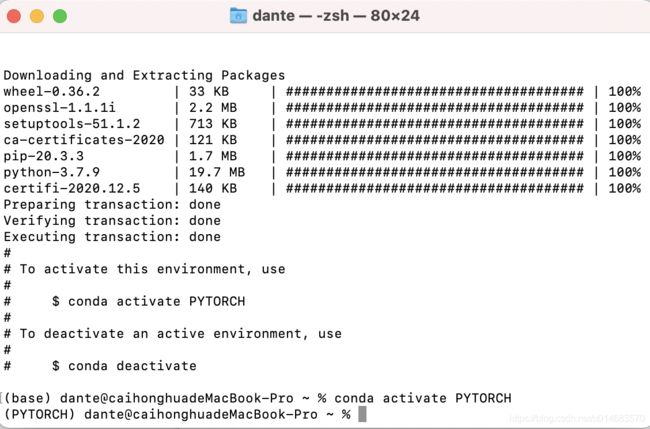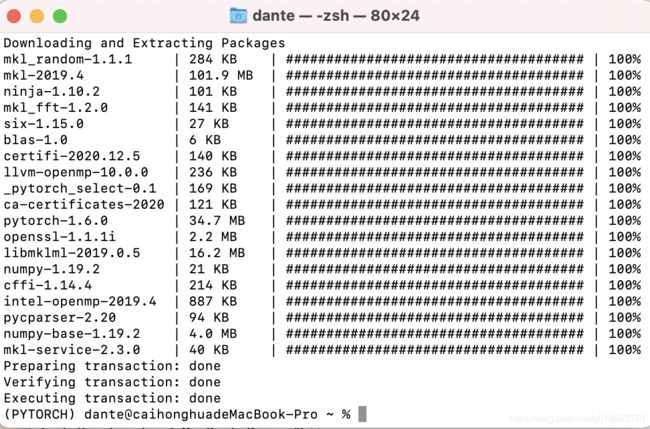macOS Bigsur 安装anaconda+python3.7+pytorch1.6
电脑是MacBook Pro2019款,更新到BigSur之后发现原来的anaconda不能用了(我直接好家伙)所以重新安装了一遍anaconda、Python环境和Pytorch(Mac下载普通版就行,如果有外接显卡可以下载GPU版)下面直接进入教程吧.
一、下载并安装anaconda
直接搜索anaconda进入anaconda官网,点击download下载最新版即可(建议最新版,BigSur属于大更新,软件大部分要重新适配)。
选择中间的MacOS Python3.8 64-Bit Graphical Installer下载,之后一路一路next或者拖拽安装就行了。
二、环境配置
安装之后发现在终端输入conda -h没有反应
经过检查发现是环境变量没有配置好。所以接下来就是重新配置环境
在终端中输入
sudo vi ~/.bash_profile(自行按tab补全)然后输入自己的密码,进入bash_profile文件编辑模式
找个空白的位置,先按i进入insert模式,输入
export PATH=”/Users/anaconda3/bin:$PATH”之后按esc退出inset模式。输入:wq(保存并退出)回到终端
输入
source ~/.bash_profile刷新该文件,之后会发现多了一个(base),说明成功了。
输入conda -h查看是否成功,成功会有关于conda的使用方式介绍。就不截图了。
但是开始坑了,mac使用的是zsh,不是bash,如果仅仅这样只会生效一次,下一次重启终端就无效了。因此需要更改一下操作。
终端输入sudo vim ~/.zshrc(没有会自动创建这个文件)
sudo vim ~/.zshrc(没有会自动创建这个文件)在这个文件内输入
source ~/.bash_profile
保存后退出即可
三、给anaconda换源
不换源,下载半年都下不完,所以还是换国内源比较好。这里选择更换国内的清华源。
channels:
- https://mirrors.tuna.tsinghua.edu.cn/anaconda/pkgs/main/
- https://mirrors.tuna.tsinghua.edu.cn/anaconda/pkgs/free/
- https://mirrors.tuna.tsinghua.edu.cn/anaconda/cloud/conda-forge/
- https://mirrors.tuna.tsinghua.edu.cn/anaconda/cloud/pytorch/
ssl_verify: true在终端输入
sudo vim ~/.condarc之后将上面内容直接复制进去即可
四、新建Python3.7虚拟环境
使用命令conda create -n env_name python = 3.7,这里的env_name我选择“PYTORCH”
conda create -n PYTORCH python=3.7之后等一堆字,输入y。之后就是漫长的等待了。
在看到下面这张图之后输入conda activate PYTORCH,进入PYTORCH环境即可。
conda activate PYTORCH命令行最开头变为(PYTORCH) 证明当前环境就是PYTORCH环境
五、在虚拟环境中安装Pytorch
直接装最新版吧,反正Mac就别想着训练了,只是做一些实验性的东西,写写代码倒没太大问题。
直接在当前PYTORCH环境输入
conda install pytorch默认安装最新版1.6.0。剩下的时间就是慢慢等待啦。如果不换国内源,下载速度很慢甚至下载不了,那么这一步等半天吧。。。所以还是有必要换国内源的
最后验证是否成功。进入Python命令行
输入import torch(导入的时候会比较卡,所以下面这张图都有点错误了,哈哈)
再输入print(“torch version {}”.format(torch.__version__))
大功告成,开始愉快学习。蹦撤卖溜!!!!